Kako primiti SMS iz Tcl/Tk
Najjednostavniji način za primanje SMS-a iz Tcl/Tk je korištenje ugrađenog HTTP/Rest SMS API-ja Ozeki SMS Gatewaya. Kada koristite ovaj API, slati ćete SMS poruke slanjem HTTP Get zahtjeva SMS gatewayu. HTTP Get zahtjev će sadržavati naziv mape iz koje želimo primati SMS. SMS gateway će poslati poruke Tcl/Tk API klijentu i vratit će HTTP 200 OK odgovor na vaš zahtjev.
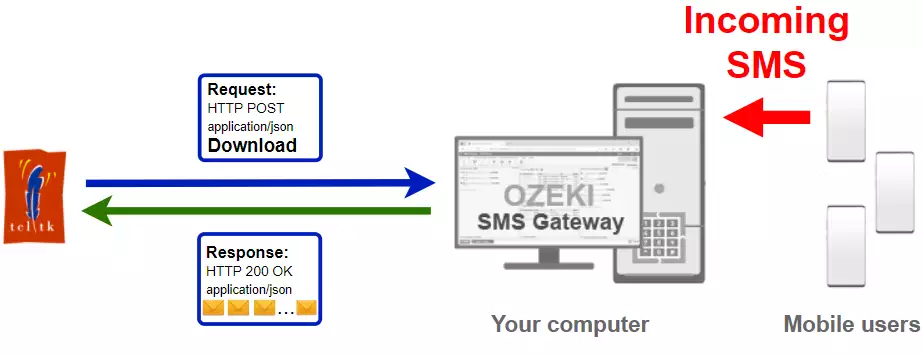
Tcl/Tk kod za slanje SMS-a na mobilni telefon
Primjer Tcl/Tk SMS koda ispod pokazuje kako možete primati SMS koristeći http rest SMS API Ozeki SMS Gatewaya s Tcl/Tk Ozeki.Libs.Rest bibliotekom. Ova biblioteka vam je dostupna besplatno, a možete je koristiti i mijenjati u bilo kojem od vaših projekata.
ReceiveSms.tcl
source Ozeki.Libs.Rest.tcl
set configuration [ Configuration new ]
$configuration setUsername "http_user"
$configuration setPassword "qwe123"
$configuration setApiUrl "http://127.0.0.1:9509/api"
set api [ MessageApi new $configuration ]
set result [ $api downloadIncoming ]
puts [ $result toString ]
for { set i 0 } { $i < [ llength [ $result getMessages ] ] } { incr i } {
puts [ [ lindex [ $result getMessages ] $i ] toString ]
}
Kako koristiti Tcl/Tk SMS primjer:
Ovaj Tcl/Tk SMS primjer može se koristiti u bilo kojoj Tcl/Tk aplikaciji. Da biste ga koristili, morate dodati datoteku Ozeki.Libs.Rest.tcl u svoj projekt. Nakon dodavanja datoteke, morate staviti izravnu source Ozeki.Libs.Rest.tcl u zaglavlje svog Tcl/Tk izvornog koda. To će vam omogućiti korištenje klasa dostupnih u Ozeki.Libs.Rest biblioteci. Možete koristiti klasu Message za kreiranje SMS-a. Možete koristiti klasu MessageApi za slanje SMS-a SMS gatewayu. SMS gateway će proslijediti vašu poruku mobilnoj mreži bilo putem bežične veze ili putem interneta.
Preuzmite ReceiveSms.tcl
Izvorni kod objašnjen u ovom članku može se besplatno preuzeti, koristiti i mijenjati.
Preuzimanje: ReceiveSms.tcl.zip (4.1Kb)
Što je u datoteci ReceiveSms.tcl.zip?
Datoteka ReceiveSms.tcl.zip sadrži Ozeki.Libs.Rest biblioteku, koja vam daje sve potrebne alate za slanje i primanje SMS poruka. Također ćete pronaći projekt ReceiveSms u zip datoteci, koji sadrži primjer koda koji pokazuje kako poslati SMS. Ovaj primjer koda je naveden ispod.
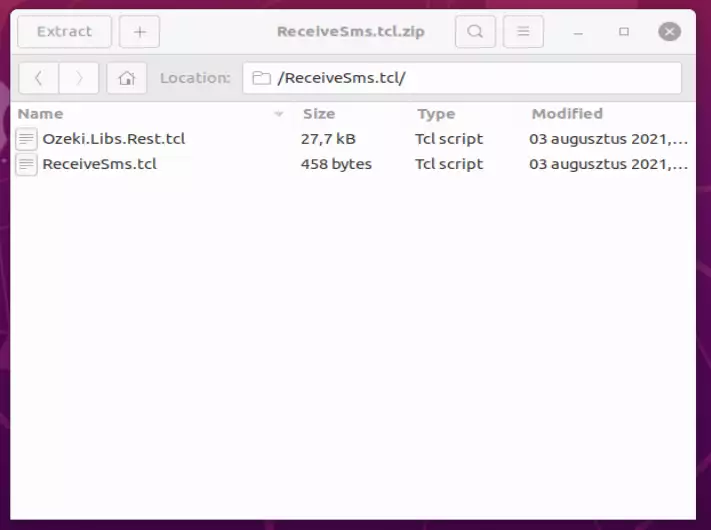
Kako poslati SMS iz Tcl/Tk (Jednostavne smjernice)
Za slanje SMS-a iz Tcl/Tk:
- Instalirajte HTTP API korisnika
- Omogućite bilježenje komunikacijskih događaja na kartici Napredno
- Preuzmite i instalirajte Tcllib biblioteku
- Preuzmite zatim raspakirajte datoteku ReceiveSms.tcl.zip
- Otvorite datoteku ReceiveSms.tcl u uređivaču teksta
- Pokrenite Ozeki SMS Gateway aplikaciju
- Pokrenite ReceiveSms.tcl Tcl/Tk kod u terminalu
- Provjerite zapisnike da vidite je li SMS poslan
Instalirajte Ozeki SMS Gateway i kreirajte HTTP API korisnika
Da biste mogli slati SMS iz Tcl/Tk, prvo morate instalirati Ozeki SMS Gateway. SMS gateway se može instalirati na istom računalu na kojem razvijate svoj Tcl/Tk kod u Visual studiju. Nakon instalacije, sljedeći korak je povezivanje Ozeki SMS Gatewaya s mobilnom mrežom. Možete poslati testni SMS iz Ozeki GUI-a kako biste potvrdili da vaša mobilna mrežna veza radi. Konačni korak za pripremu vašeg okruženja je kreiranje HTTP SMS API korisničkog računa. Kreirajte korisnika s korisničkim imenom "http_user" i lozinkom "qwe123" kako biste primjer radio bez izmjena.
Nakon postavljanja okruženja, možete pokrenuti svoj Tcl/Tk kod.
HTTP API URL za slanje SMS-a iz Tcl/Tk
Da biste poslali SMS iz Tcl/Tk, vaš Tcl/Tk će morati poslati HTTP zahtjev SMS gatewayu. API URL je prikazan ispod. Imajte na umu da IP adresa (127.0.0.1) treba biti zamijenjena IP adresom vašeg SMS gatewaya. Ako je Ozeki SMS Gateway instaliran na istom računalu na kojem se pokreće Tcl/Tk SMS aplikacija, ovo može biti 127.0.0.1. Ako je instaliran na drugom računalu, treba biti IP adresa tog računala.
http://127.0.0.1:9509/api?action=rest
HTTP autentifikacija za slanje SMS-a iz Tcl/Tk
Da biste autentificirali Tcl/Tk SMS klijenta, morate poslati korisničko ime i lozinku u base64 kodiranom stringu na poslužitelj u HTTP zahtjevu. Korišteni format je: base64(korisničko_ime+":"+lozinka). U Tcl/Tk možete koristiti sljedeći kod za ovo kodiranje:
set usernamePassword "$username:$password" set usernamePasswordEncoded [ binary encode base64 $usernamePassword ] return "Basic $usernamePasswordEncoded"
Na primjer, ako kodirate korisničko ime 'http_user' i lozinku 'qwe123', dobit ćete sljedeći base64 kodirani string: aHR0cF91c2VyOnF3ZTEyMw==. Za slanje
HTTP zaglavlje zahtjeva za slanje SMS-a iz Tcl/Tk
Da biste poslali SMS poruke, morate uključiti sljedeće retke kao zaglavlja u HTTP zahtjev. Imajte na umu da uključujemo content type i Authorization zaglavlje.
Content-Type: application/json Authorization: Basic QWxhZGRpbjpvcGVuIHNlc2FtZQ==
Za slanje SMS-a, vaša Tcl/Tk aplikacija će poslati HTTP zahtjev sličan donjem. Imajte na umu da ovaj zahtjev ima HTTP zaglavlje koje sadrži naziv mape iz koje želimo primati poruke te base64 kodirano korisničko ime i lozinku.
GET /api?action=receivemsg&folder=inbox HTTP/1.1 Host: 127.0.0.1:9509 User-Agent: Mozilla/5.0 (Windows; U; Windows NT 10.0) http/2.9.0 Tcl/8.6.9 Connection: close Authorization: Basic aHR0cF91c2VyOnF3ZTEyMw== Accept: */* Accept-Encoding: gzip,deflate,compress
HTTP odgovor primljen u Tcl/Tk SMS primjeru
Nakon što SMS gateway primi ovaj zahtjev, generirat će HTTP odgovor. HTTP odgovor će sadržavati statusni kod kako bi naznačio je li zahtjev za slanje SMS-a uspješan ili ne. Također će vratiti JSON kodiranu strukturu koja vam pruža korisne detalje o slanju poruke.
HTTP/1.1 200 OK
Transfer-Encoding: chunked
Content-Type: application/json; charset=utf8
Last-Modified: Wed, 04 Aug 2021 08:44:43 GMT
Server: 10/10.3.124 Microsoft-HTTPAPI/2.0
User-Agent: OZEKI 10.3.124 (www.myozeki.com)
Access-Control-Allow-Origin: *
Date: Wed, 04 Aug 2021 10:11:34 GMT
Connection: close
{
"http_code": 200,
"response_code": "SUCCESS",
"response_msg": "",
"data": {
"folder": "inbox",
"limit": "1000",
"data": [
{
"message_id": "82469c20-8f97-4c72-9d2f-d8224d30722a",
"from_connection": "http_user@localhost",
"from_address": "+36203333333",
"from_station": "%",
"to_connection": "http_user@localhost",
"to_address": "http_user",
"to_station": "%",
"text": "Hello world 3",
"create_date": "2021-08-04 12:11:28",
"valid_until": "2021-08-11 12:11:28",
"time_to_send": "2021-08-04 12:11:28",
"submit_report_requested": true,
"delivery_report_requested": true,
"view_report_requested": true,
"tags": [
{
"name": "Type",
"value": "SMS:TEXT"
}
]
},
{
"message_id": "5172aae1-f708-12ca-9115-2d202a084a13",
"from_connection": "http_user@localhost",
"from_address": "+36202222222",
"from_station": "%",
"to_connection": "http_user@localhost",
"to_address": "http_user",
"to_station": "%",
"text": "Hello world 2",
"create_date": "2021-08-04 12:11:28",
"valid_until": "2021-08-11 12:11:28",
"time_to_send": "2021-08-04 12:11:28",
"submit_report_requested": true,
"delivery_report_requested": true,
"view_report_requested": true,
"tags": [
{
"name": "Type",
"value": "SMS:TEXT"
}
]
},
{
"message_id": "d5843a47-0ff6-ed10-8875-1c2e6ef8cefc",
"from_connection": "http_user@localhost",
"from_address": "+36201111111",
"from_station": "%",
"to_connection": "http_user@localhost",
"to_address": "http_user",
"to_station": "%",
"text": "Hello world 1",
"create_date": "2021-08-04 12:11:28",
"valid_until": "2021-08-11 12:11:28",
"time_to_send": "2021-08-04 12:11:28",
"submit_report_requested": true,
"delivery_report_requested": true,
"view_report_requested": true,
"tags": [
{
"name": "Type",
"value": "SMS:TEXT"
}
]
}
]
}
}
Kako poslati SMS iz Tcl/Tk koristeći Tcl/Tk SMS API (Video tutorial)
Ovaj video vam pokazuje kako preuzeti datoteku ReceiveSms.tcl.zip s ove stranice i kako njezin sadržaj preuzeti u tekstualni editor. Ako pogledate video, primijetit ćete da je sadržaj ReceiveSms.tcl zip datoteke smješten na Desktop. Također ćete vidjeti da dvoklikom na datoteku ReceiveSms.tcl otvaramo Tcl skriptu.
Tcl/Tk SMS primjer: ReceiveSms.tcl
Primjer koda u nastavku dio je datoteke ReceiveSms.tcl.zip. U zip datoteci možete pronaći dvije datoteke: ReceiveSms.tcl i Ozeki.Libs.Rest.tcl.
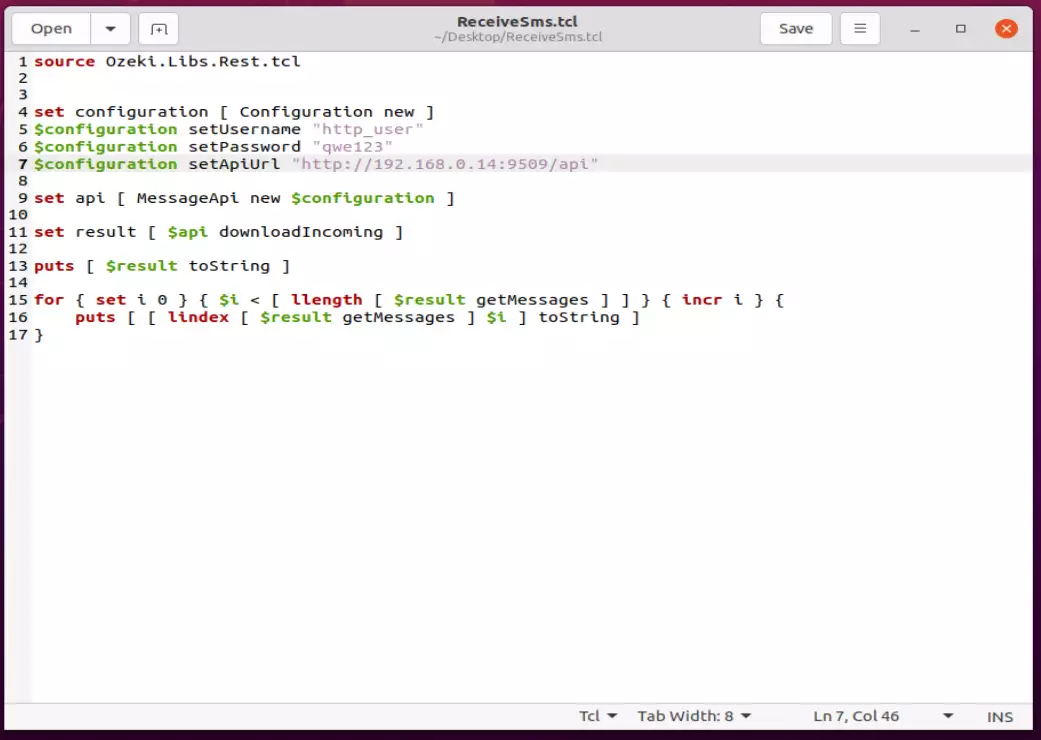
Kako provjeriti je li HTTP korisnik prihvatio SMS (Video tutorial)
Nakon što je SMS poslan, dobro je provjeriti vaš SMS gateway kako biste vidjeli što je primio. Dnevnik možete provjeriti otvaranjem pojedinosti HTTP korisnika iz Ozeki SMS Gateway upravljačke konzole. Sljedeći video vam pokazuje što trebate tražiti. Video će započeti s otvorenim kodom i završiti s pojedinostima poslane poruke. Naučit ćete kako pokrenuti projekt, kako projekt izgleda tijekom rada i kako izgleda datoteka dnevnika nakon toga. Video traje samo 42 sekunde i lako ga je razumjeti. Nećete imati problema s praćenjem.
